آموزش نصب بازی برای پلی استیشن 5
همانطور که از عنوان مقاله پیداست، شما میتونین به سادگی بازی های مورد نظر خودتون رو بر روی کنسول پلی استیشن 5 در منزل نصب کنید و در زمان و هزینه خودتون صرفهجویی کنید. البته قبل از اینکه این آموزش رو شروع کنیم، دلایلی رو مطرح میکنیم که چرا بهتر است نصب بازی ها توسط خودتان و در منزل انجام شود.
کاهش صرف زمان: برای هر بار نصب بازی، شما مجبور هستید که کنسول خودتان را جمعآوری کنید و از منزل به سمت جایی ببرید که خدمات نصب بازی بر روی کنسول انجام میدهند. در بهترین حالت این فرایند حداقل 24 ساعت زمان از شما خواهد گرفت. با استفاده از این آموزش، شما میتوانید بدون صرف زمان برای حمل و نقل کنسول خودتان به جایی و بدون اینکه انتظار زیادی بکشید تا بازی رو برای شما نصب شود، به سادهترین حالت ممکن و با صرف کمترین زمان بر روی کنسول خودتان بازی نصب کنید!
کاهش هزینه: برای نصب بازی بر روی کنسول، علاوه بر اینکه هزینه اکانت یا همان لایسنس بازی را میپردازید، هزینه ای از شما برای انتقال دیتا و نصب بازی نیز دریافت خواهد شد. اما با روشی که ما به شما ارائه میکنیم تنها کافی هست که هزینه اکانت یا لایسنس بازی رو پرداخت و نصب و انتقال دیتا بازی به صورت کاملا رایگان توسط خودتان انجام میشود.
حفط سلامت و امنیت کنسول: برای نصب بازی باید شما کنسول خود را حداقل برای یک روز در جایی قرار دهید تا نصب برای شما انجام شود. اینکه از کنسول شما که با هزینه بالایی خریداری کردید طی این مدت چطور مراقبت و نگهداری میشود مسئلهای است که شما از آن مطلع نیستید. پس پیشنهاد ما این است که برای حفظ سلامت و امنیت کنسول خود، نصب بازی در منزل و توسط خودتان انجام شود.
بالاترین سرعت و کمترین هزینه: ما در آسناگیم، دیتا بازیها را برای کنسول به رایگان قرار میدهیم. همینطور میزان حجمی که شما برای دانلود بازی از آسناگیم کسر میشود، یک سوم میزانی هست که دانلود میکنید. به عنوان مثال، اگه حجم بازی که دانلود میکنید 20 گیگابایت باشد، هنگامی که شما این بازی را از آسناگیم دانلود کنید، چیزی حدود به 7 گیگابایت از حجم اینترنت شما کسر خواهد شد! خیلی هیجان انگیر هست. نه ؟ از این نکته هم غافل نباشید که دانلودهای شما از سرورهای آسناگیم انجام میشه و این زیرساخت داخل ایران قرار دارن. پس شما بدون نیاز به تحریم شکن ها، میتونید با بالاترین سرعت بازی مورد نظرتون رو دانلود و نصب کنید!
کسب درآمد از نصب بازی: با یادگرفتن این آموزش شما میتونید به راحتی برای اطرافیان خودتون بازی نصب کنید و کسب درآمد داشته باشید.
بعد از گفتن دلایل، برمیگردیم به سراغ آموزش. قبل از شروع آموزش مواردی رو که برای نصب بازی روی کنسول لازم دارید رو بهتون اعلام ميکنیم:
1 - کامپیوتر یا لپ تاپ
۲ - کابل اترنت (Ethernet) که هرجایی به راحتی میتونید تهیه کنید.
3 - نرم افزار PSX که میتونید از اینجا برای ویندوز دانلود و نصب کنید.
4 - دیتا بازی که از آسناگیم دانلود کردید. این فایلها پسوند pkg دارند.
5 - اکانت حاوی بازی که در آن یا بازی خریداری شده و یا از سرویس پلی استیشن پلاس بازی تهیه شده است.
بعد از اینکه موارد بالا رو آماده کردید، سراغ نصب بازی میرویم. البته قبل شروع کار کامپیوتر یا لپ تاپ خودتون رو به اینترنت متصل کنید و سپس کنسول رو با کابل اترنت که قبلتر بهش اشاره شد به کامپیوتر یا لپ تاپ خودتون وصل کنید.
بعد از اینکار نرم افزار PSX رو از حالت زیپ خارج کنید و وارد پوشه مربوط به آن شوید. محتویات پوشه مثل تصویر زیر هست:
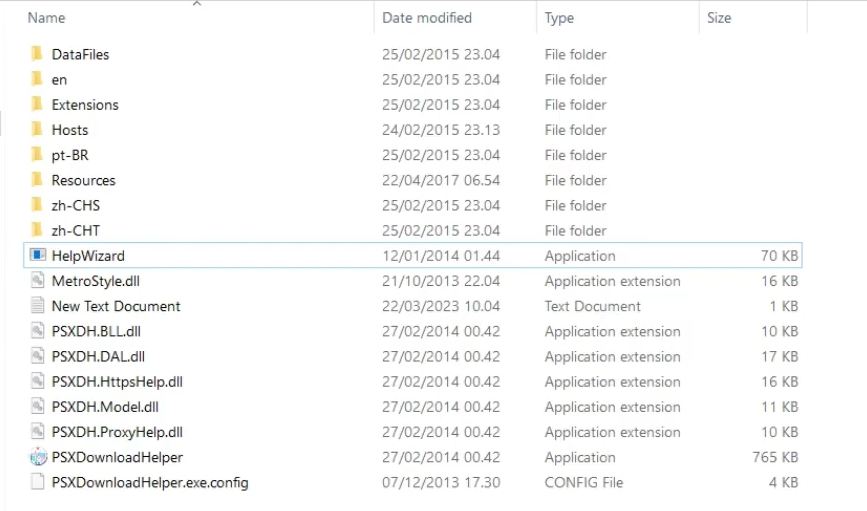
پس از اطمینان پیدا کردن از محتویات پوشه مربوط به نرم افزار PSX در به بخش Network & Internet settings ویندوز خودتون برید که در تصویر زیر موقعیت این گزینه رو در ویندوز قرار دادیم:
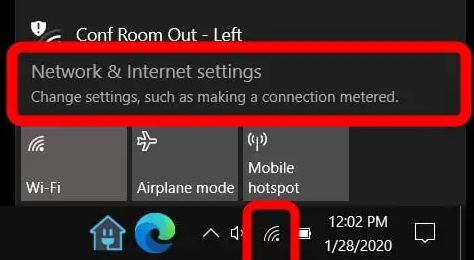
و سپس به بخش Change adapter options مراجعه کنید:
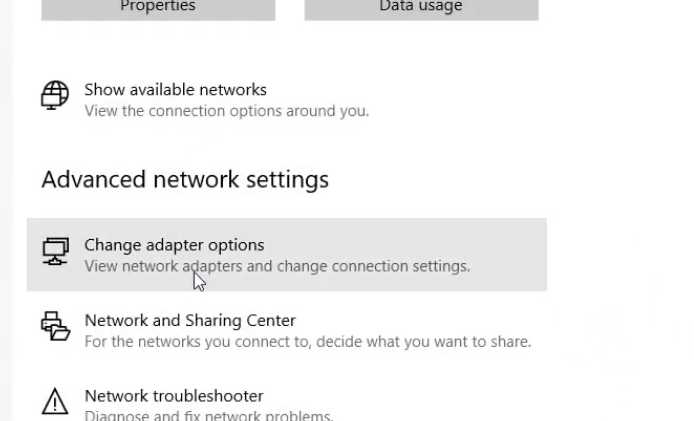
پس از کلیک بر روی این بخش پنجرهای برای شما نمایش داده خواهد شد که در آن لیست شبکه های فعال بر روی سیستم شما نمایش داده خواهد شد. بر روی شبکهای که مربوط به اینترنت کامپیوتر شما است کلیک راست کرده و سپس گزینه Properties را انتخاب کنید. به عنوان مثال در تصویر زیر کانکشن مربوط به اینترنت ما بر روی WIFI است و ما آن را انتخاب میکنیم:
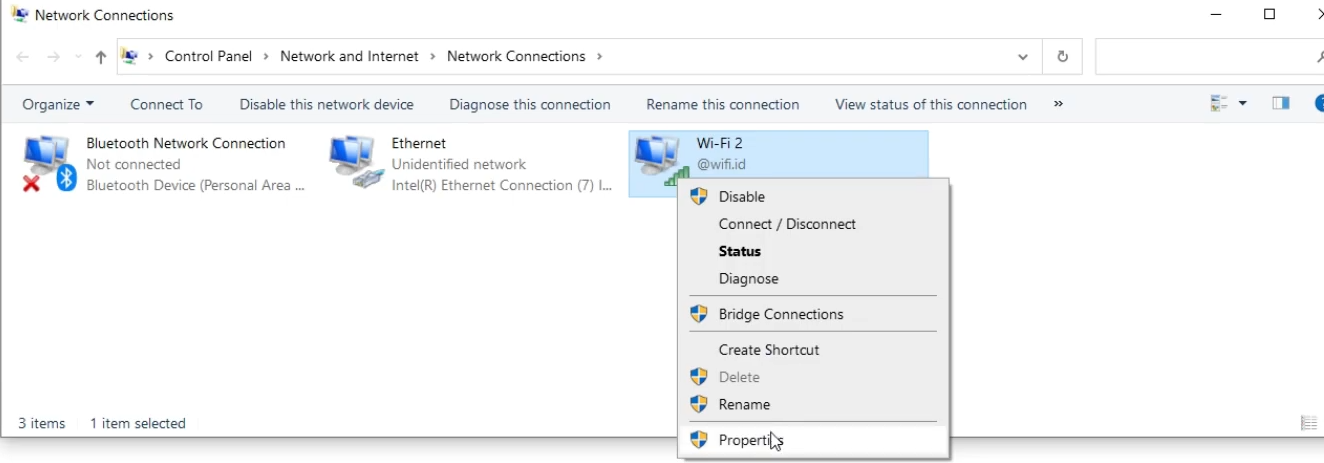
از پنجره باز شده تب Sharing رو انتخاب میکنیم مطابق تصویر زیر:
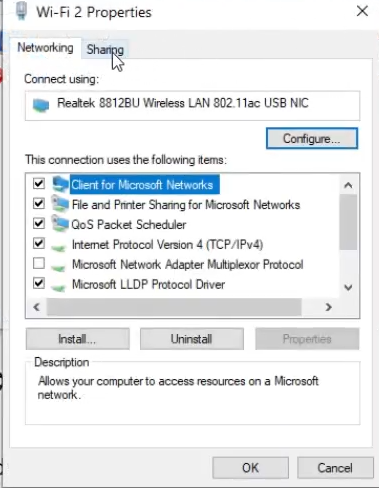
در تب باز شده تیک مربوط به هر دو گزینه رو فعال میکنیم و سپس بر روی OK کلیک میکنیم. پس از آن پیامی بر روی صفحه ظاهر خواهد شد که به مانند تصویر زیر است:
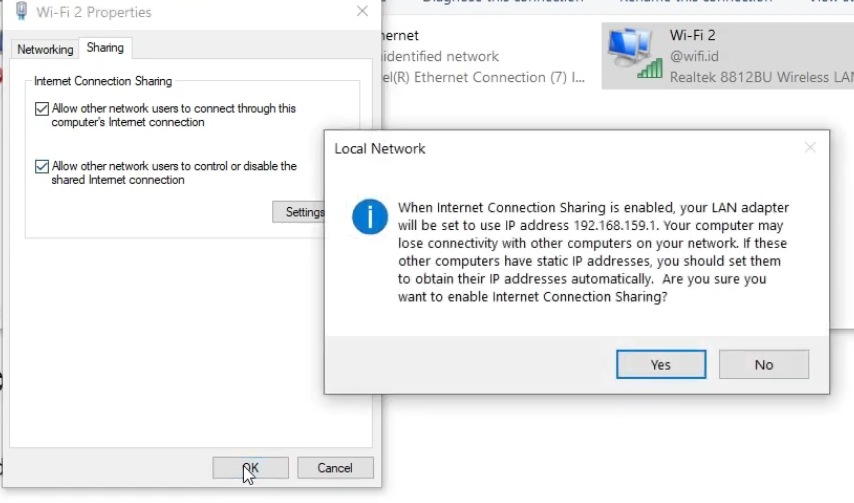
همانطور که مشاهده میکنیم در داخل این پیام آیپی آدرسی به ما نمایش داده خواهد شد که در اینجا 192.168.159.1 میباشد. توجه داشته باشید که ممکن است بر روی کامپیوتر شما این آدرس متفاوت باشد. این آدرس را جایی یادداشت کنید کنید و سپس بر روی Yes کلیک کنید. این کار با این هدف انجام میشود که اینترنت کامپیوتر شما به وسیله کابلی که به کنسول پلی استیشن 5 متصل کردید با کنسول به اشتراک گذاشته شود.
خب تا اینجای کار بخش اصلی کار تقریبا تمام شده و بخش پایانی یعنی انتقال و نصب بازی بر روی کنسول رو به شما آموزش خواهیم داد. نرم افزار PSX را باز کنید با کلیک بر روی فایل PSXDownloadHelper و پنجره ای مطابق شکل زیر به شما نمایش داده خواهد شد:
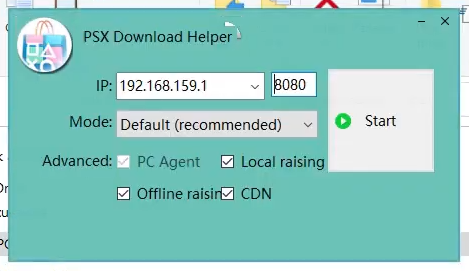
آدرس آیپی که در مرحله قبل یادداشت شده بود را در قسمت آیپی برنامه PSXDownloadHelper وارد کرده و مابقی تنظیمات را دقیقا مطابق شکل بالا انجام دهید و بر روی گزینه Start کلیک کنید. پس از آن پنجره زیر به شما نمایش داده خواهد شد:
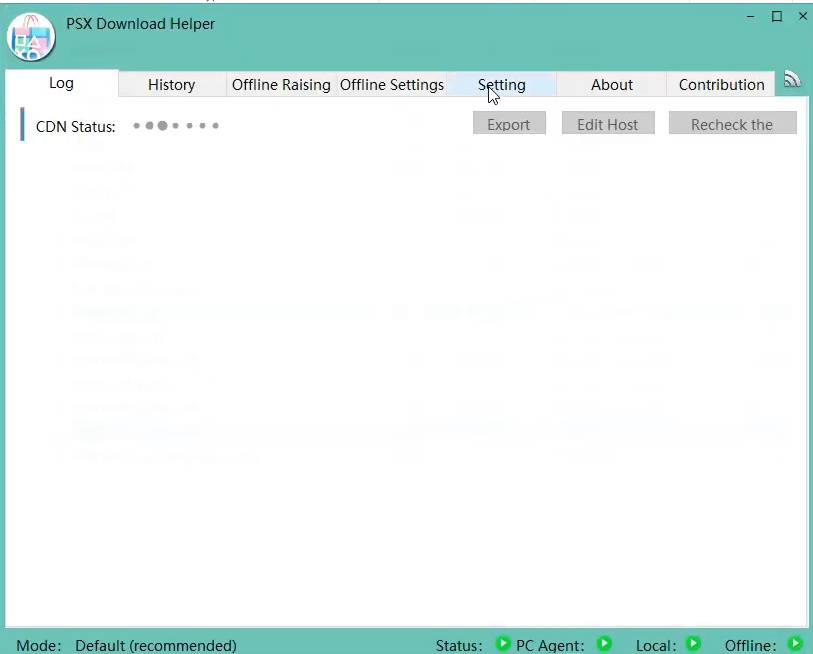
اگر زبان برنامه به صورت چینی بود، از سمت چپ بر روی تب چهارم کلیک میکنیم. اگر زبان به صورت انگلیسی بود مطابق شکل بر روی تب Settings کلیک میکنیم. در صورتی هم که زبان به صورت چینی بود در صفحه Settings میتوانیم مقدار آن را روی English قرار دهیم. در تب Settings موارد اینچنینی را مشاهده میکنید:
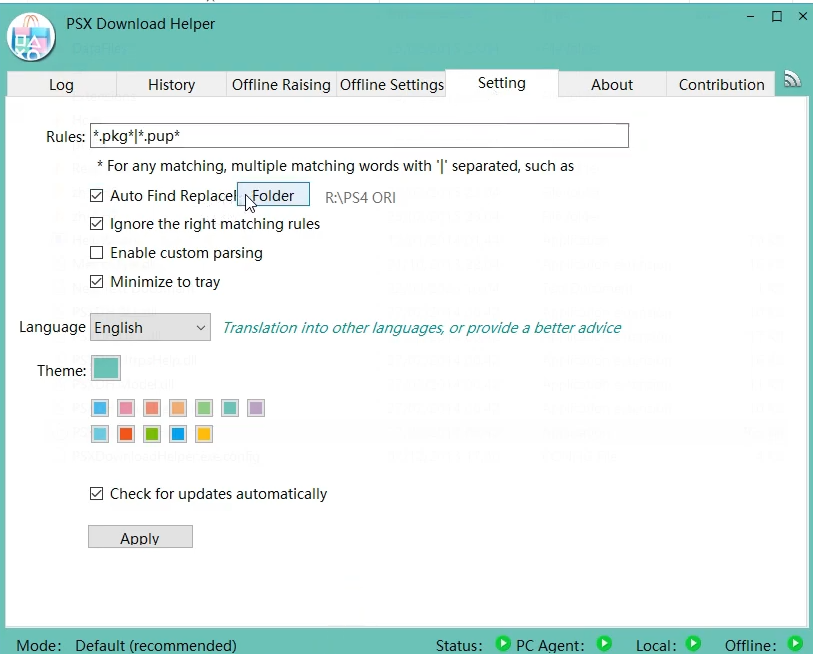
سپس بر روی گزینه Folder کلیک میکنید و پوشه ای را که در آن فایل های دانلود شده بازی که با پسوند pkg بودند و از آسناگیم دانلود کرده بودید را انتخاب میکنید و سپس در پایین صفحه و روی گزینه Apply کنید میکنید و بر روی همین تب برنامه را باز نگه میدارید.
بعد از این مرحله وارد کنسول پلی استیشن 5 خود شوید و بازی مورد نظر خود را به صورت عادی برای دانلود روی کنسول انتخاب کنید. کمی صبر کنید تا پروسه دانلود تا زمانی که تصویر بازی رو داشبورد پلی استیشن 5 ظاهر شود ادامه پیدا کند. بعد از ظاهر شدن تصویر بازی، دانلود را متوقف کرده و سپس مرحله پایانی نصب بازی را انجام میدهیم!
بر روی کنسول خود گزینه Settings را انتخاب کنید:
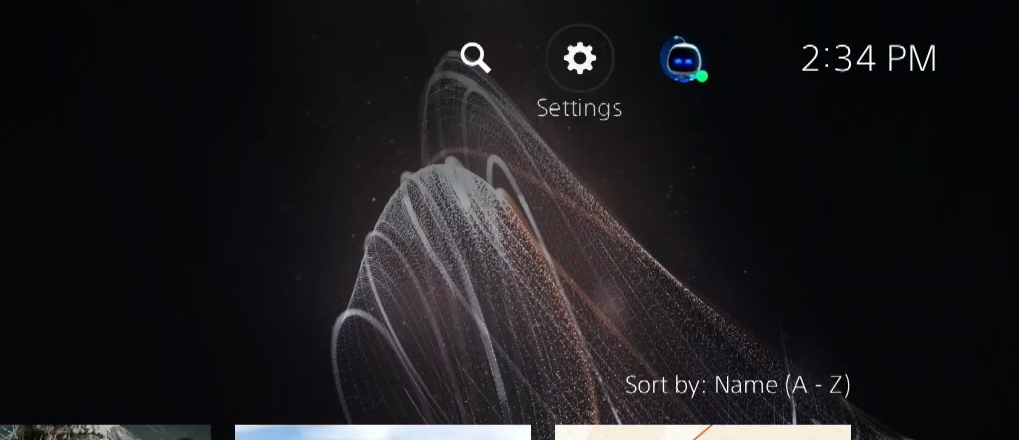
پس از انتخاب گزینه Settings صفحه زیر باز خواهد شد:
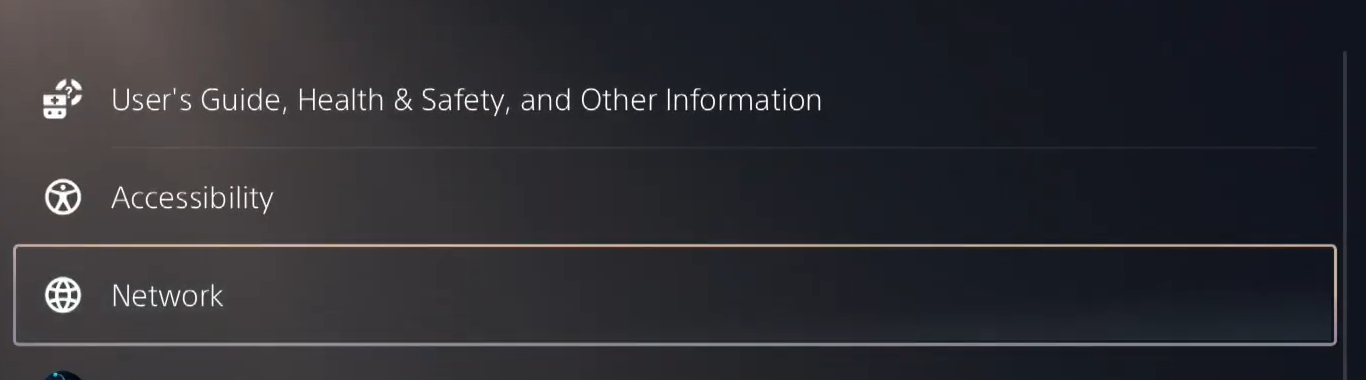
گزینه Network را انتخاب کرده و سپس از منوی کناری آن گزینه Settings و سپس گزینه Set Up Internet Connection را انتخاب کنید. در صفحه باز شده روی شبکه LAN بروید و در کنترلر بازی خود دکمه Options دوال سنس را بزنید تا مطابق تصویر زیر چنین زیرمنویی باز شود:
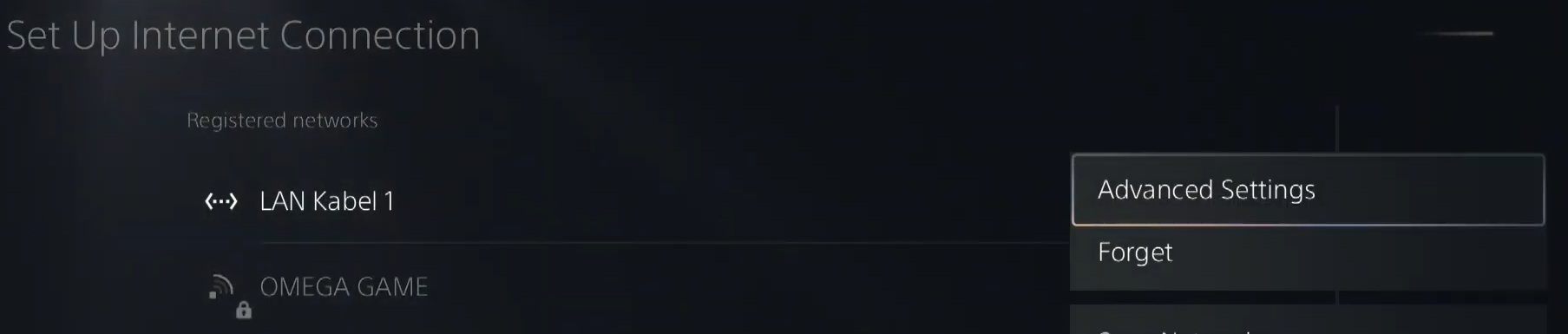
گزینه Advanced Settings را انتخاب کرده و صفحه زیر باز میشود:
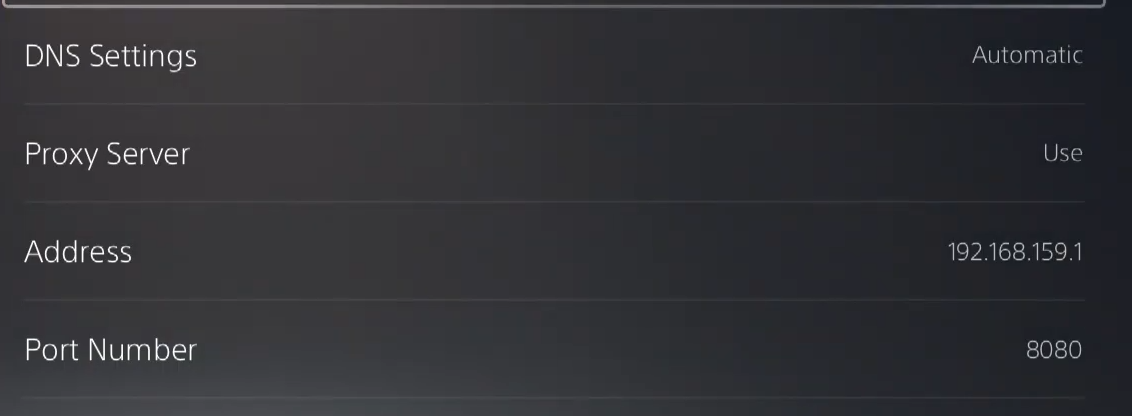
مطابق تصویر بالا مقدار Proxy Server را به حالت Use قرارداده و در بخش Address آیپی آدرسی که یادداشت کرده بودید را وارد کنید و Port Number را مطابق چیزی که در برنامه PSX مقدار دهی کرده بودید قرار دهید که به صورت پیشفرض مقدار آن 8080 است. پس از آن گزینه OK را انتخاب کنید و اجازه دهید دستگاه عملیات اتصال را انجام دهد:
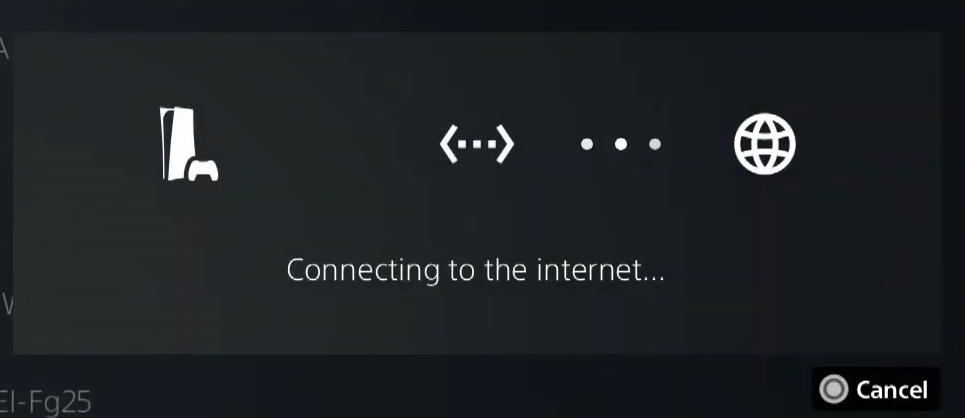
پس از متصل شدن وارد بخش Downloads در کنسول خود شوید و گزینه ادامه دانلود را انتخاب کنید. تبریک! عملیات دانلود با سرعت بسیار بالا از روی کامپیوتر شما بر روی کنسول در حال انجام شدن هست. برای بررسی این موضوع میتوانید وارد بخش Log در نرم افزار PSX شوید. اگه در حین انتقال بازی نرم افزار PSX بسته شد، مجدد میتونید برنامه رو باز کنید تا انتقال ادامه پیدا کنه.
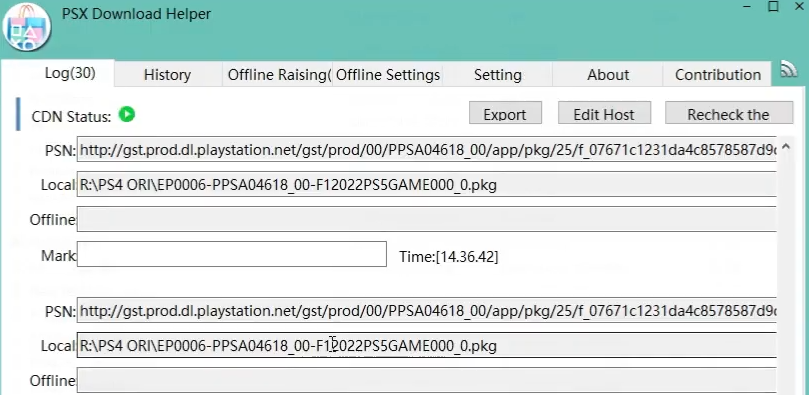
نکته ای که باید حتما قبل از نصب بازی در نظر داشته باشید این است که دیتا مناسب با ریجن اکانت خود دریافت کنید. ورژن بازی نیز در داخل کنسول با ورژن دیتا دانلود شده یکسان باشد. برای متوجه شدن ورژن بازی کافی است بر روی داشبورد کنسول روی تصویر بازی رفته و دکمه Options کنترلر خود را زده و در زیر منو باز شده گزینه Information را انتخاب کنید. در آن صفحه مشخصات بازی از جمله ورژن نوشته شده است.
اگر بازی را بر روی وبسایت آسناگیم پیدا نکردید و یا دیتا قرار داده شده بروز نبود، حتما در بخش نظرات و یا تماس با ما به اطلاع ما برسانید.